راهنمای جامع دانلود و نصب فونت روی آيفون
در این مطلب قصد داریم نحوه دانلود و نصب فونتهای دلخواه و جدید روی آیفون را با هم مرور کنیم. در ادامه با ما همراه باشید.
چگونه روی آیفون از فونت دلخواه استفاده کنیم؟
به عنوان آسانترین روش در این زمینه، باید به استفاده از اپلیکیشنهای سوم شخص اشاره کنیم. ما اپلیکیشنهایی مانند iFont و Fonteer را پیشنهاد میکنیم، اما با سرچ کردن عبارت Fonts در اپ استور میتوانید انبوهی از اپلیکیشنهای دیگر را نیز بیابید.
راهنمای نصب فونت روی آيفون به کمک اپلیکیشن iFont
این اپلیکیشن امکان دانلود و نصب فونتهای رایگان، البته پس از تماشای تبلیغات را به شما میدهد. شما میتوانید از این اپلیکیشن برای دانلود فونت از Google Fonts، Dafont و Fontspace استفاده کنید. همچنین میتوانید از آن برای نصب فونتهایی که از وبسایتهای دیگر دانلود کردهاید، استفاده کنید.
مراحل دانلود و نصب فونتها به صورت زیر است:
قدم اول: اپلیکیشن iFonts را از اپ استور دانلود و نصب کنید.
قدم دوم: وارد اپلیکیشن شده از صفحه اصلی روی دکمه Find Fonts to Install ضربه بزنید.
قدم سوم: روی مرجع فونتهای دلخواه خود ضربه زده یا گزینه Open Files را برای انتخاب فونت از مکانی دیگر انتخاب کنید.
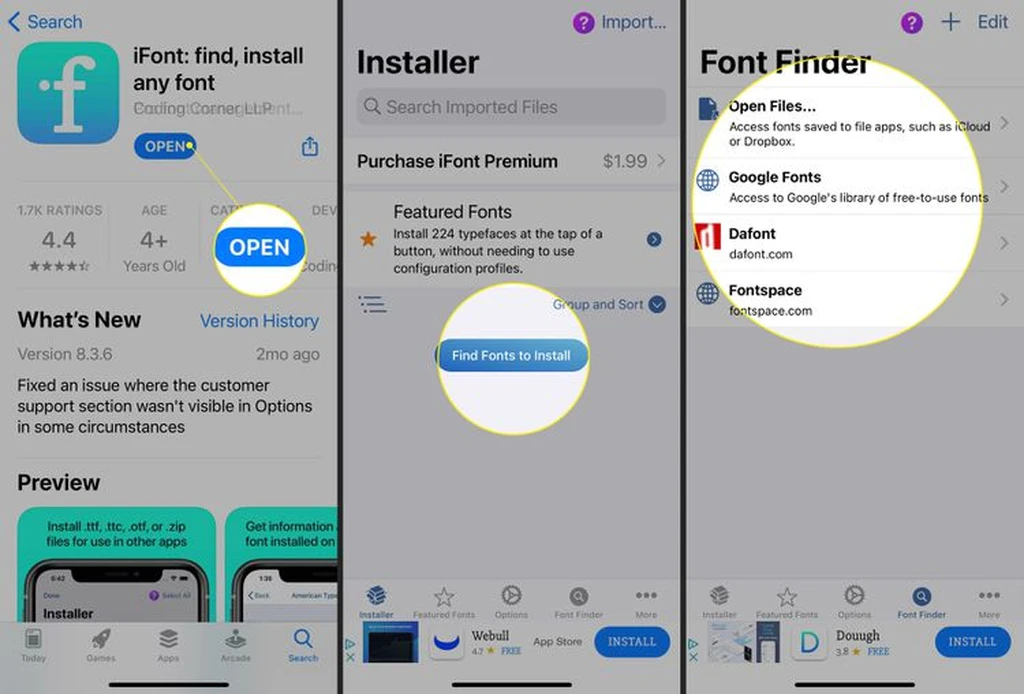
قدم چهارم: اگر از کتابخانههای پیشفرض استفاده میکنید، به دنبال فونت دلخواه خود بگردید و آن را دانلود کنید.
قدم پنجم: زمانی که نیاز بود، عملیات دانلود و نصب را تأیید کنید.
قدم ششم: به صفحه اصلی اپلیکیشن بازگشته، فونت اضافه شده را پیدا کرده و روی دکمه Install ضربه بزنید.
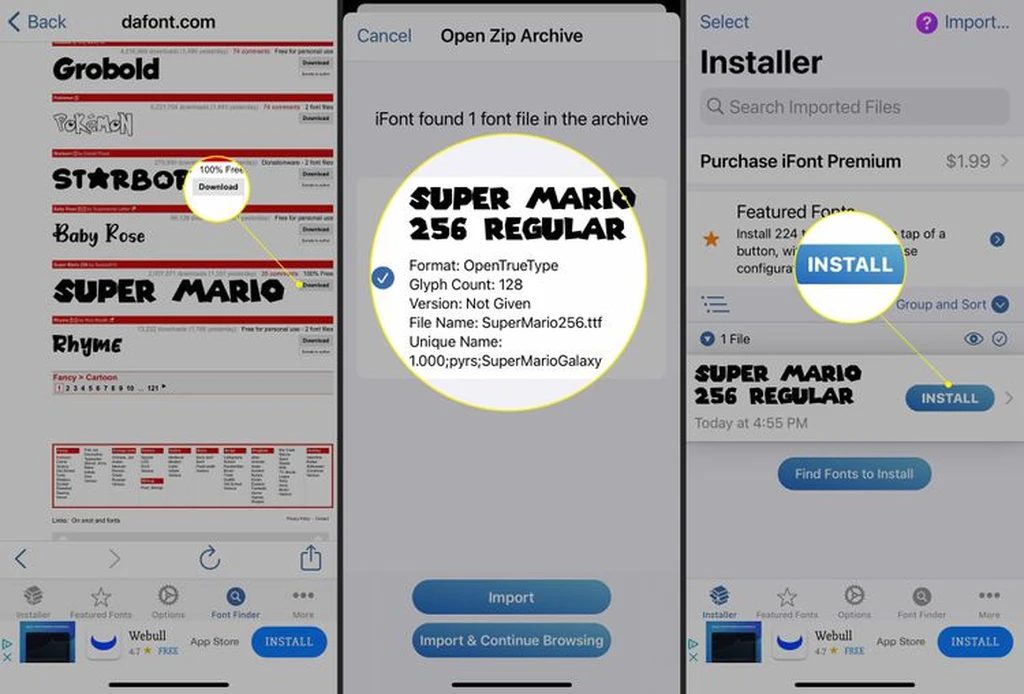
قدم هفتم: در این قسمت اپلیکیشن iFont برای دانلود فایل از شما اجازه میخواهد. روی Allow ضربه بزنید.
قدم هشتم: پس از دانلود، به شما اطلاع داده میشود و یک پنجره پاپآپ باز شده و ادام مراحل را به شما آموزش خواهد داد.
قدم نهم: وارد اپلیکیشن Settings شده و مانند تصویر زیر از قسمت بالای صفحه روی گزینه Profile Downloaded ضربه بزنید.
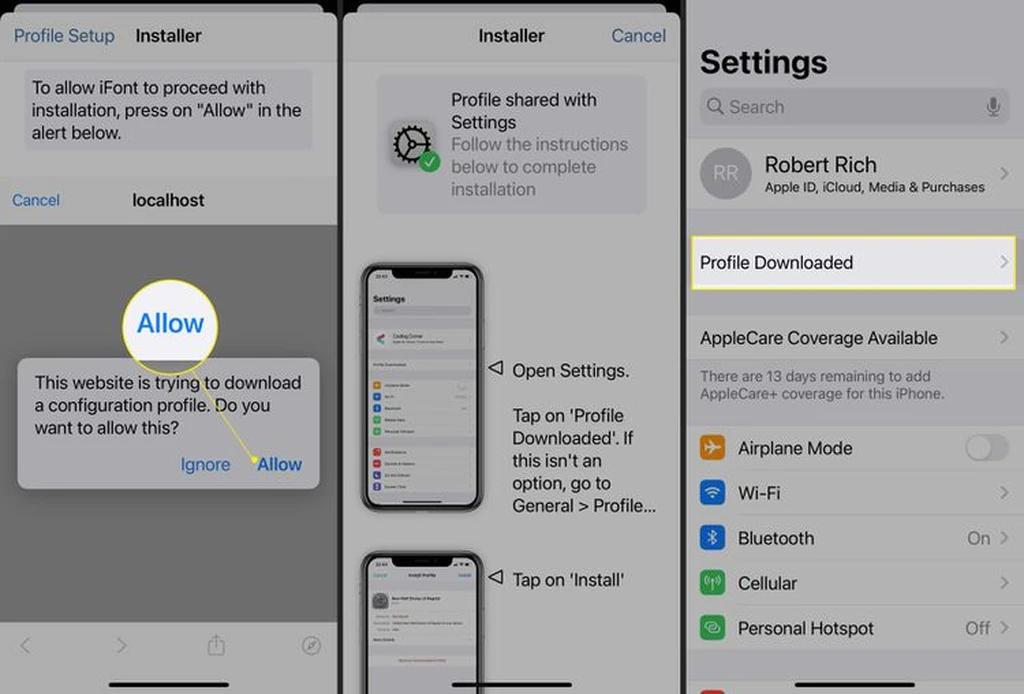
قدم دهم: در صفحه پروفایلها، روی دکمه Install ضربه بزنید.
قدم یازدهم: پسورد آیفون خود را وارد کنید تا پروفایل اپلیکیشن iFont روی گوشی شما نصب شود.
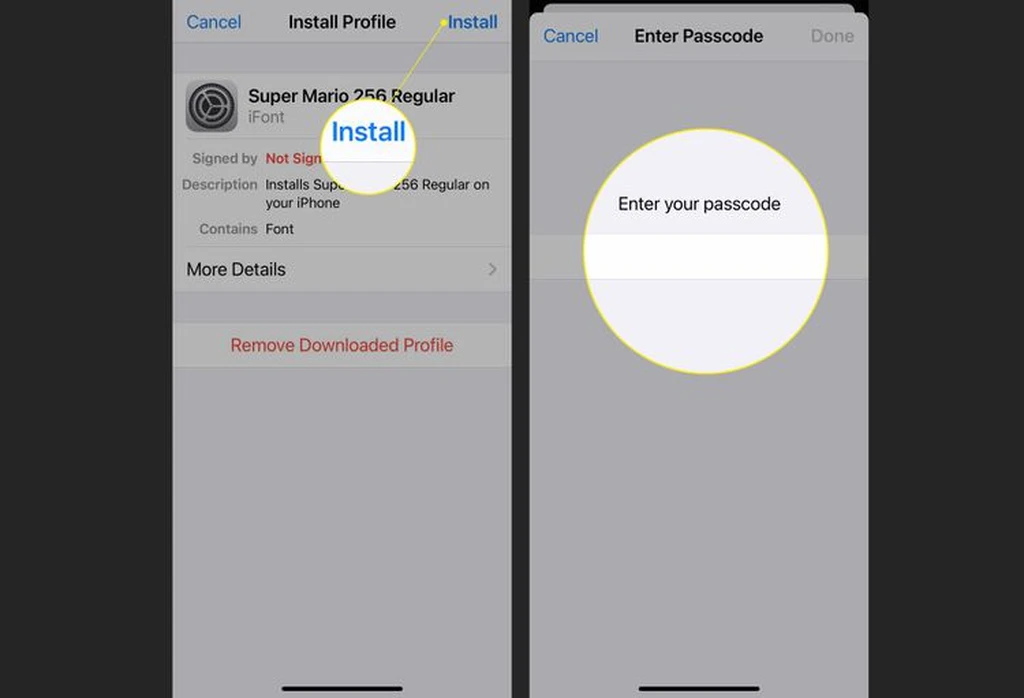
قدم دوازدهم: از قسمت بالا سمت راست صفحه روی Install ضربه زده و در پیام پاپآپ ظاهر شده نیز مجددا Install را انتخاب کنید.
قدم سیزدهم: فونت جدید به همین سادگی نصب شده و با لیبل Installed نیز در صفحه اصلی اپلیکیشن ظاهر خواهد شد.
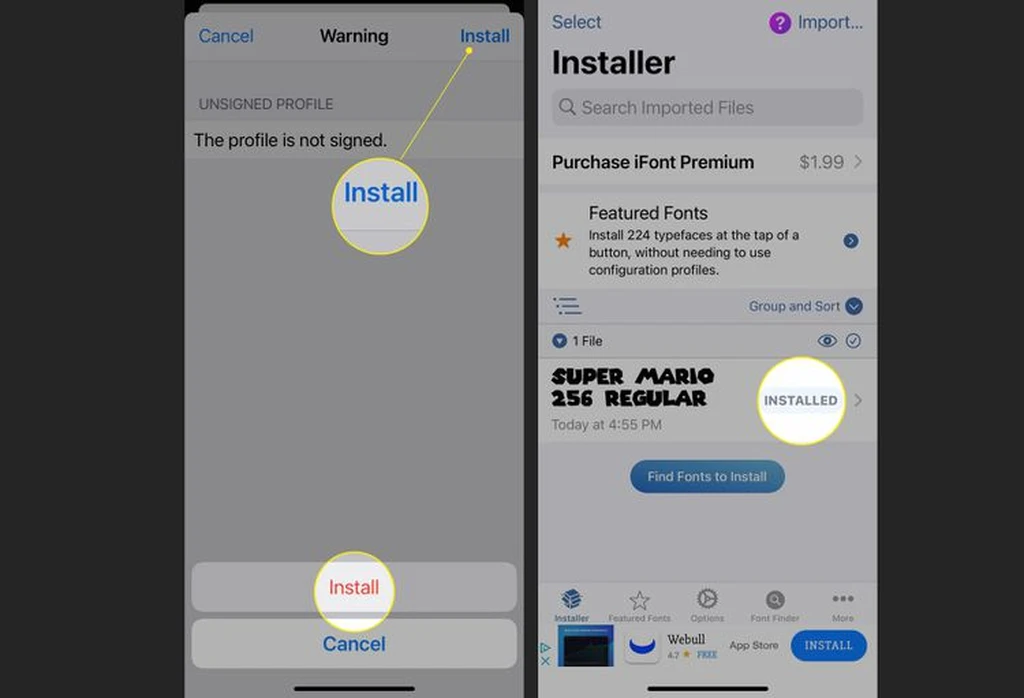
نکته: بر اساس محدودیتهای اپل، فونتهای نصب شده روی برخی اپلیکیشنها مانند Pages و Keynotes قابل استفاده خواهد بود.
نحوه نصب فونت به وسیله اپلیکیشن Fonteer
این اپلیکیشن به شما اجازه میدهد که فونتها را به صورت دستهای دانلود و نصب کنید. امکان دسترسی به Google Fonts و Font Squirrel نیز میسر خواهد بود.
قدم اول: اپلیکیشن Fonteer را از اپ استور دانلود و نصب کنید.
قدم دوم: از صفحه اصلی اپلیکیشن روی آیکون + ضربه بزنید تا یک کالکشن جدید برای شما ایجاد شود.
قدم سوم: برای این کالکشن یک اسم انتخاب کنید.
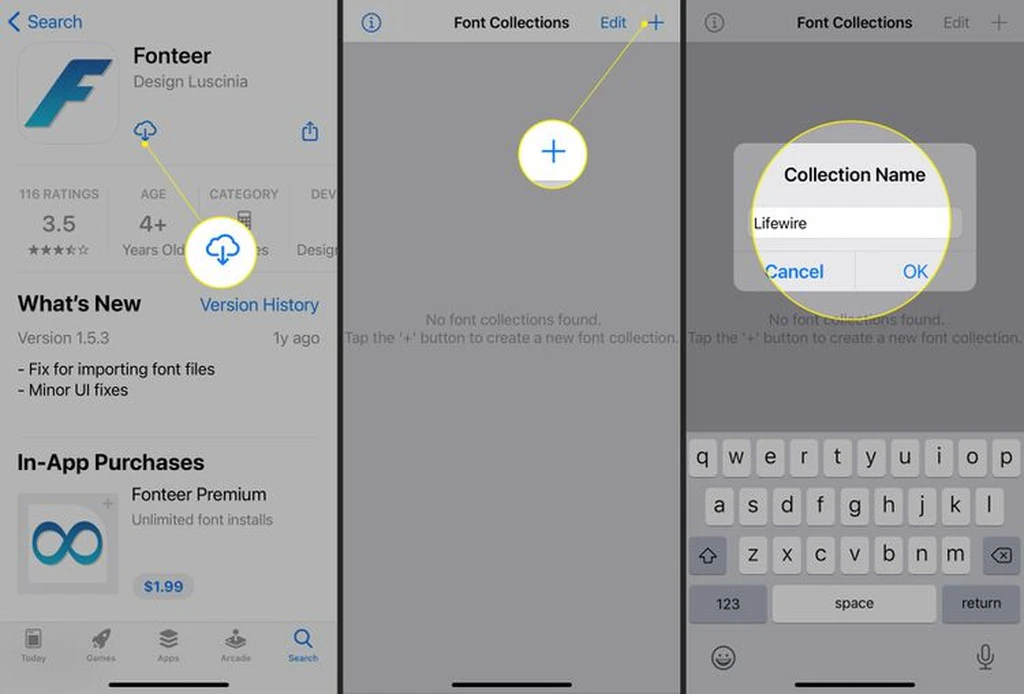
قدم چهارم: حالا مجددا روی آیکون + ضربه زده و Google Fonts یا Font Squirrel را انتخاب کنید.
قدم پنجم: هر تعداد فونتی که مورد نیازتان است را انتخاب کنید.
قدم ششم: زمانی که انتخاب شما به پایان رسید، گزینه Add to collection را انتخاب کرده و روی OK ضربه بزنید.
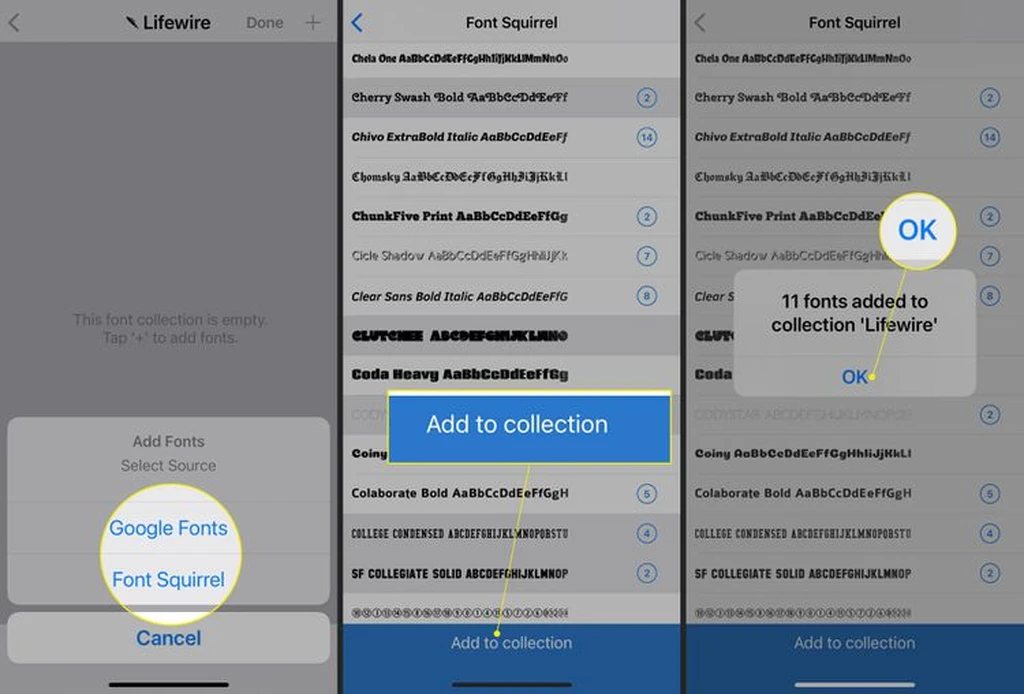
قدم هفتم: از بالای صفحه روی آیکون > ضربه بزنید تا به صفحه قبل بازگردید.
قدم هشتم: از پایین صفحه گزینه Install fonts را انتخاب کنید.
قدم نهم: مرورگر سافاری باز شده و به شما در مورد دانلود یک پروفایل هشدار میدهد که مانند تصویر زیر باید گزینه Allow را انتخاب کنید.
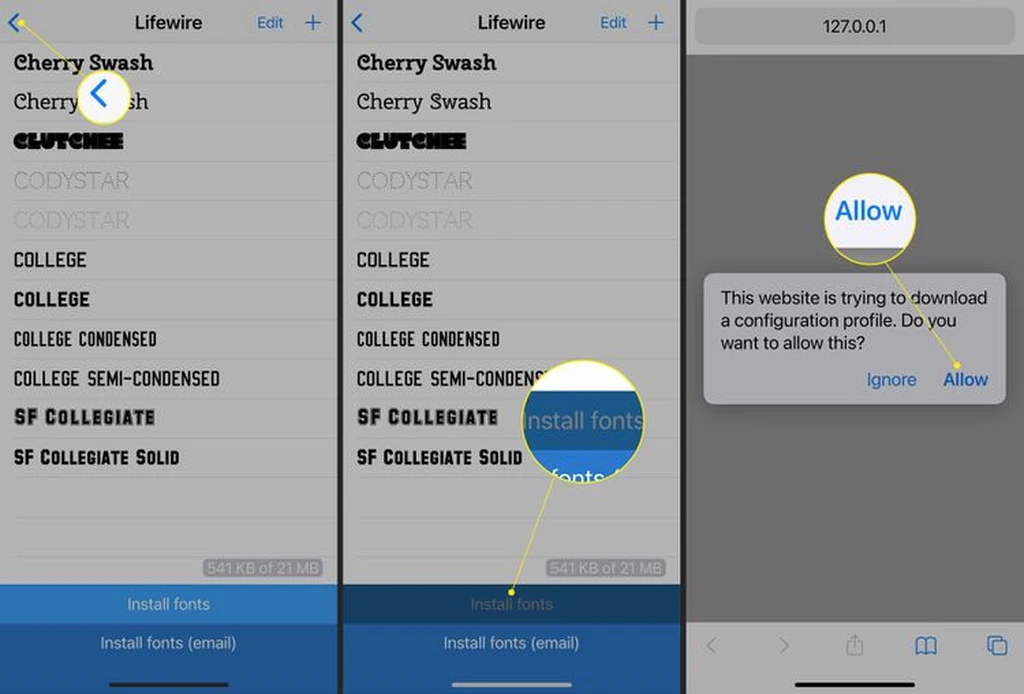
قدم دهم: پس از پایان، وارد اپلیکیشن Settings شده و از بالای صفحه وارد بخش Profile Downloaded شوید.
قدم یازدهم: در صفحه جدید از بالای صفحه روی Install ضربه بزنید.
قدم دوازدهم: رمز عبور آيفون خود را وارد کنید.
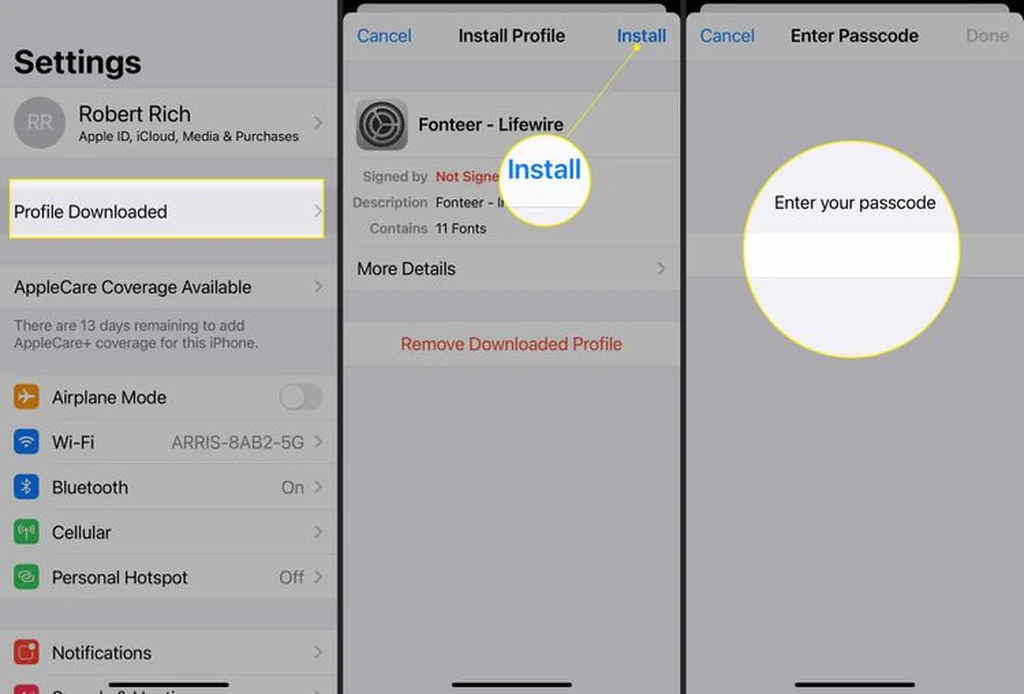
قدم سیزدهم: از بالای صفحه مجددا Install را زده و در پنجره پاپآپ ظاهر شده نیز مجددا Install را انتخاب کنید.
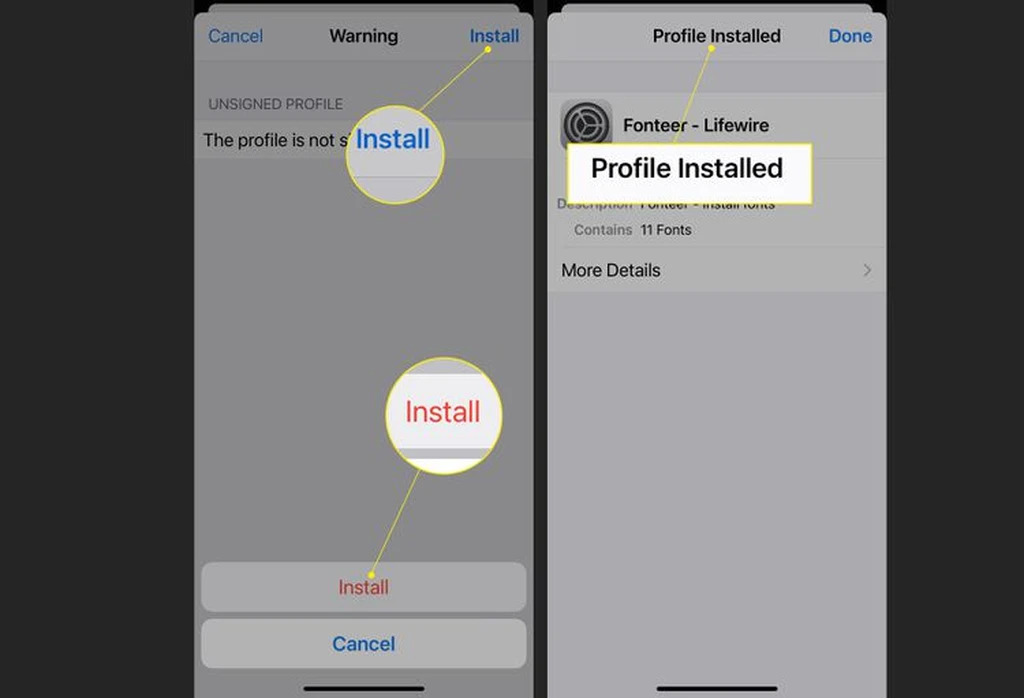
قدم چهاردهم: به همین سادگی فونتهای جدید نصب خواهند شد.
نحوه دانلود فونت جدید روی آيفون
قدم اول: وارد مرورگر سافاری شده و به یک وب سایت برای دانلود فونت مراجعه کنید.
قدم دوم: فونت دلخواه خود را پیدا کرده و روی آن ضربه بزنید.
قدم سوم: حال میتوانید نسخههای مختلف از فونت دلخواه خود را انتخاب کنید.
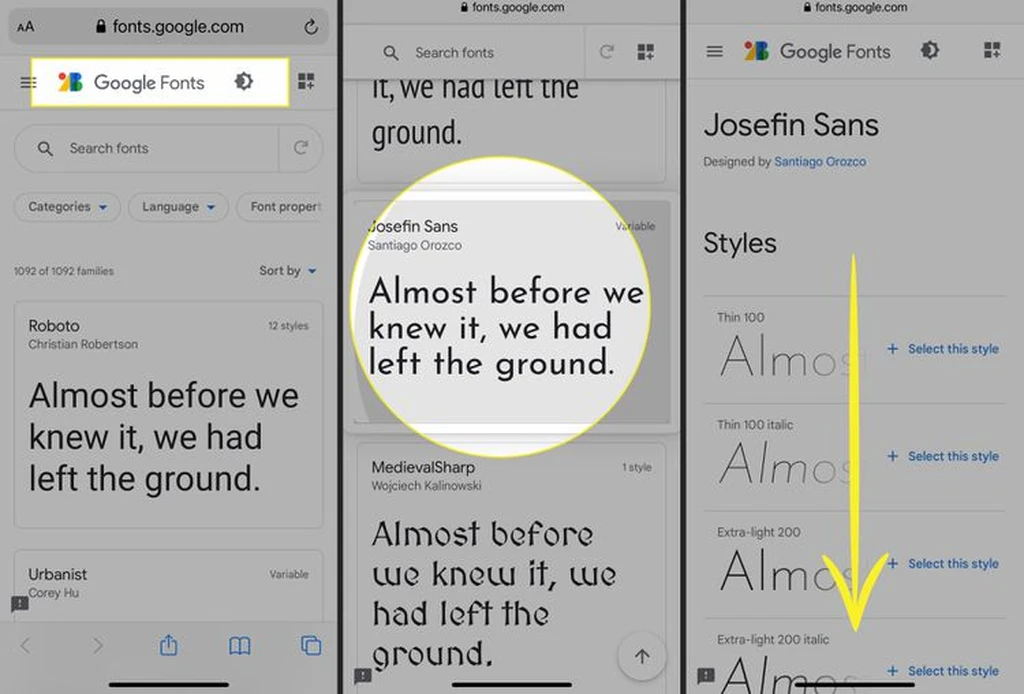
قدم چهارم: روی گزینه Select this style ضربه بزنید.
قدم پنجم: از منوی ظاهر شده روی دکمه Download all ضربه بزنید.
قدم ششم: یک پنجره پاپ آپ برای دانلود فایل مورد نظر ظاهر میشود که باید گزینه Download را انتخاب کنید.
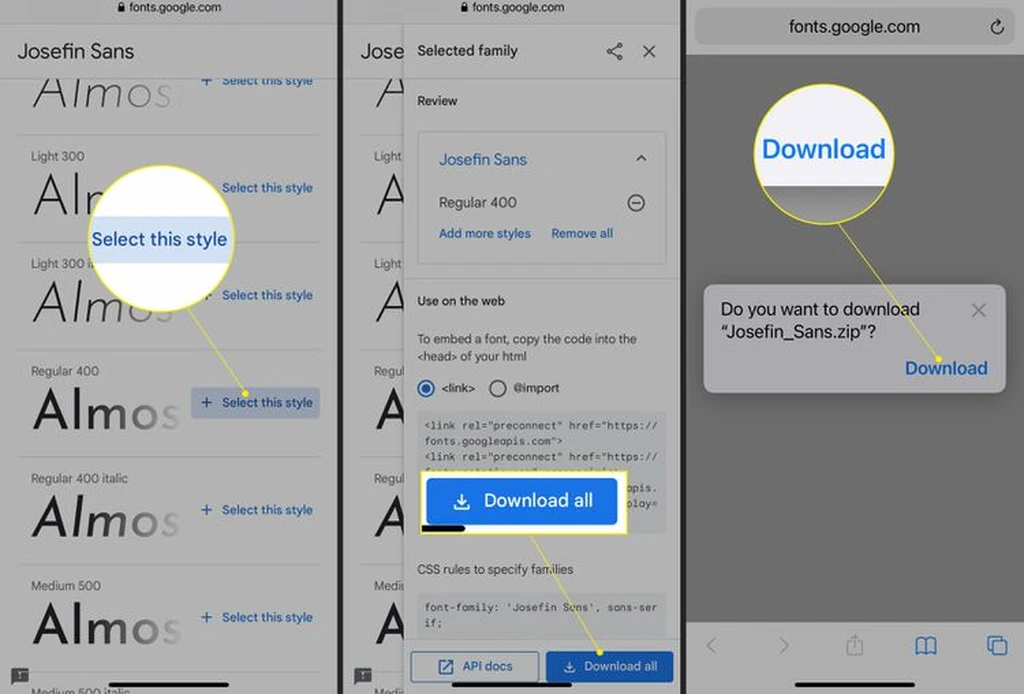
قدم هفتم: وارد یک اپلیکیشن سوم شخص مانند iFont شوید.
قدم هشتم: در اپلیکیشن یاد شده گزینه Find Fonts to isntall را انتخاب کرده و گزینه Open Files را انتخاب کنید.
قدم نهم: حالا فونت دانلود شده را انتخاب کنید.
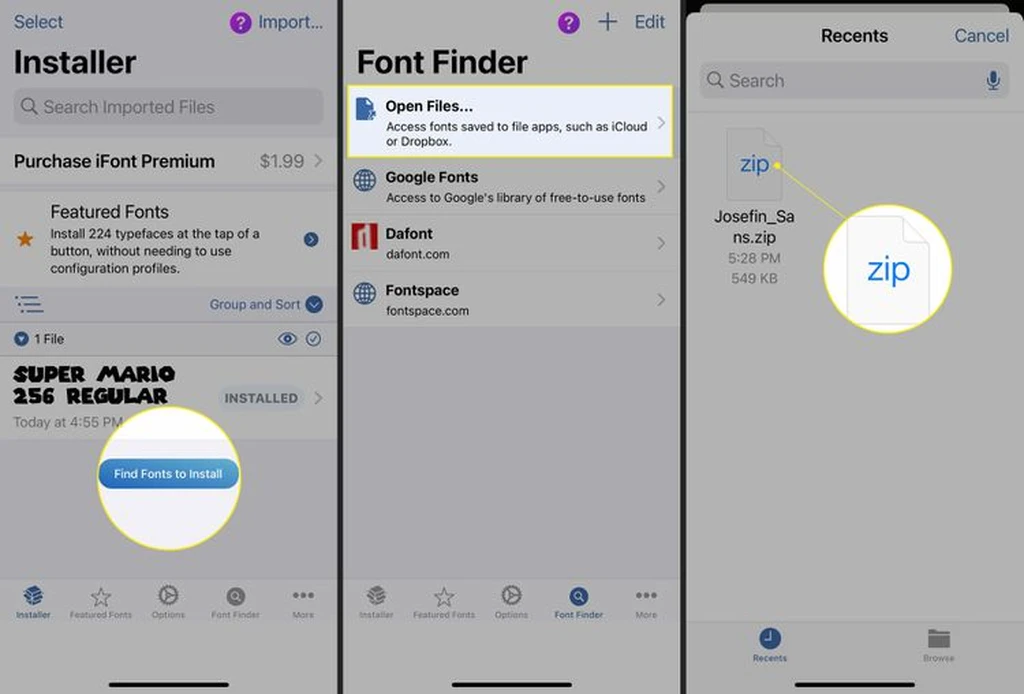
قدم دهم: از پنجره پاپآپ ظاهر شده روی دکمه Import ضربه بزنید.
قدم یازدهم: فوننت دانلود شده در صفحه اصلی فونتها ظاهر خواهد شد. روی دکمه Install روبروی آن ضربه بزنید.
قدم دوازدهم: اپلیکیشن iFont برای دانلود فایل از شما اجازه خواهد خواست. روی Allow ضربه بزنید.
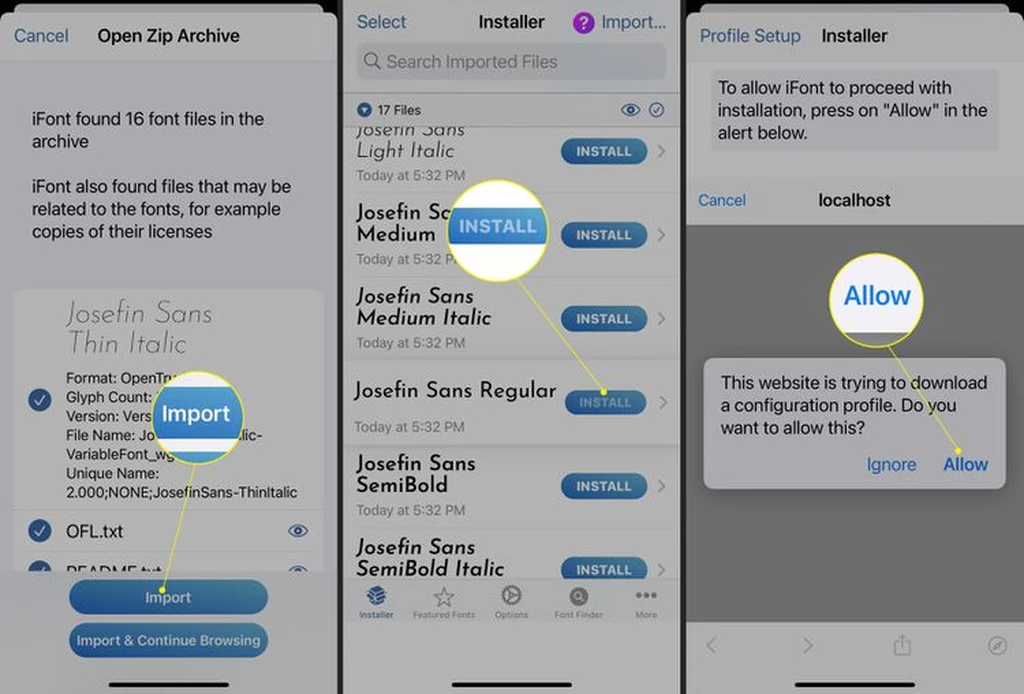
قدم سیزدهم: به محض پایان دانلود، به شما اطلاع داده خواهد شد و در پنجره پاپآپ ظاهر شده، ادامه مراحل آموزش داده میشود.
قدم چهاردهم: وارد اپلیکیشن Settings شده و از بالای صفحه روی Profile Downloaded ضربه بزنید.
قدم پانزدهم: در صفحه جدید روی Install ضربه بزنید.
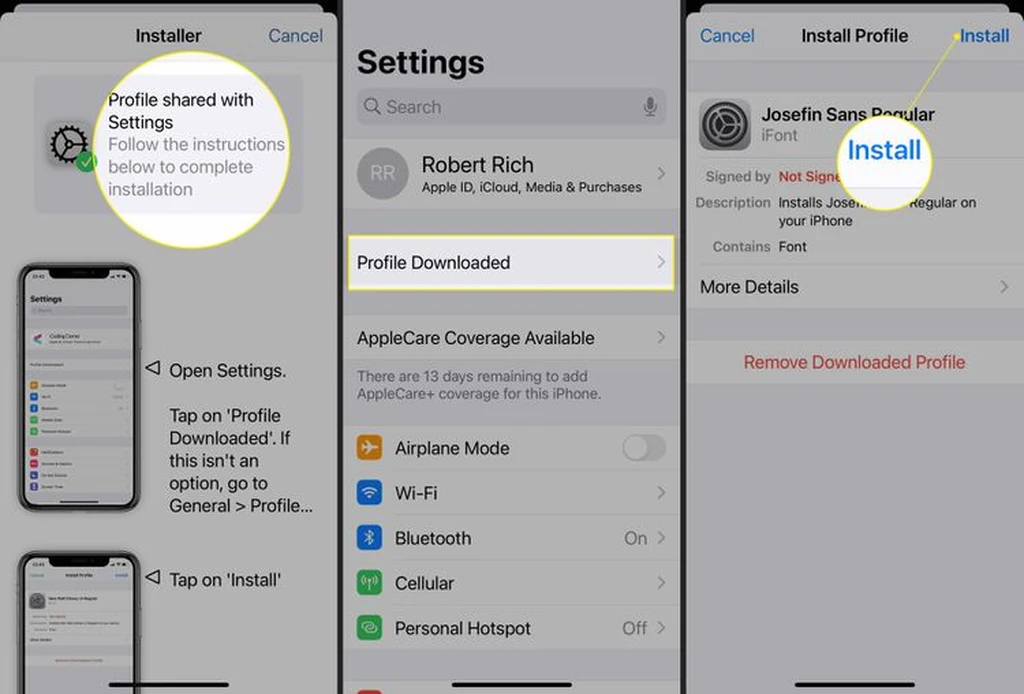
قدم شانزدهم: پسورد آیفون را وارد کنید.
قدم هفدهم: از بالای صفحه روی Install ضربه زده و در پنجره پاپآپ ظاهر شده نیز Install را انتخاب کنید.
قدم هجدهم: فونت جدید به راحتی روی آیفون شما نصب خواهد شد.
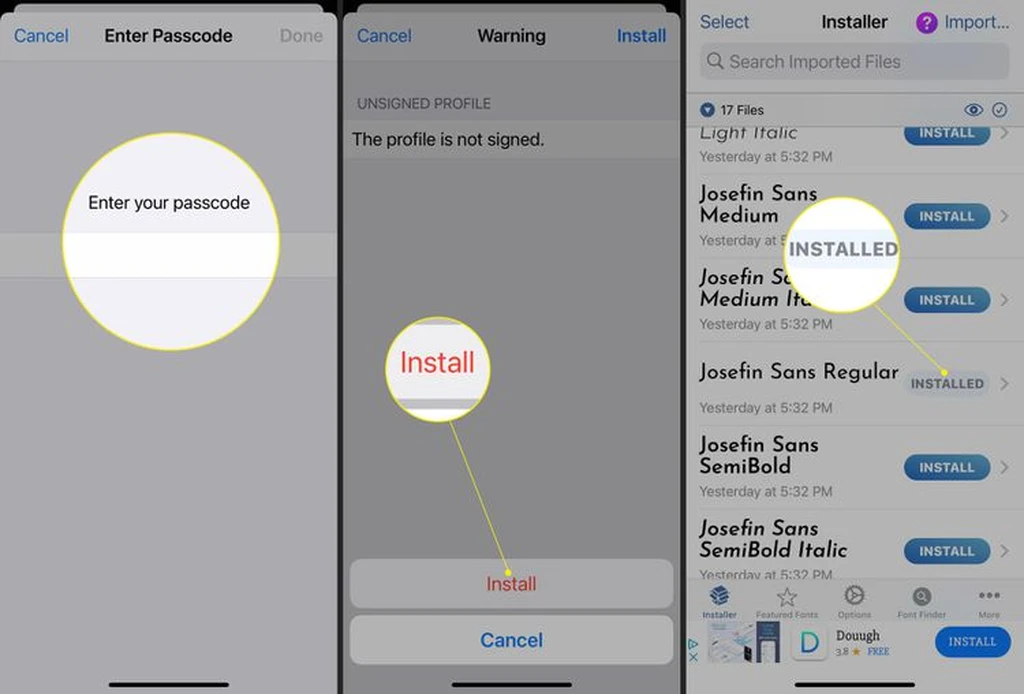
نحوه حذف فونتهای نصب شده روی آيفون
قدم اول: وارد اپلیکیشن Settings شوید.
قدم دوم: به بخش General بروید.
قدم سوم: به انتهای صفحه رفته و وارد بخش Profiles شوید.
قدم چهارم: حالا پروفایل مربوط به هر فونت را در این قسمت مشاهده خواهید کرد.
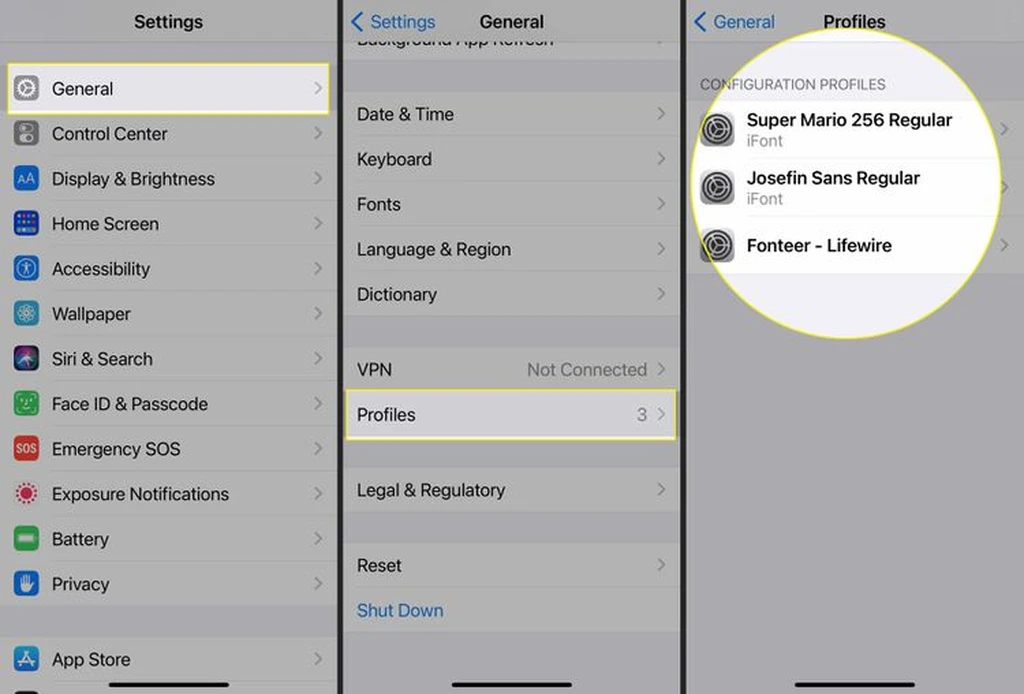
قدم پنجم: روی پروفایل فونت مورد نظر ضربه بزنید.
قدم ششم: روی دکمه Remove Profile ضربه بزنید.
قدم هفتم: پسورد آیفون را وارد کنید.
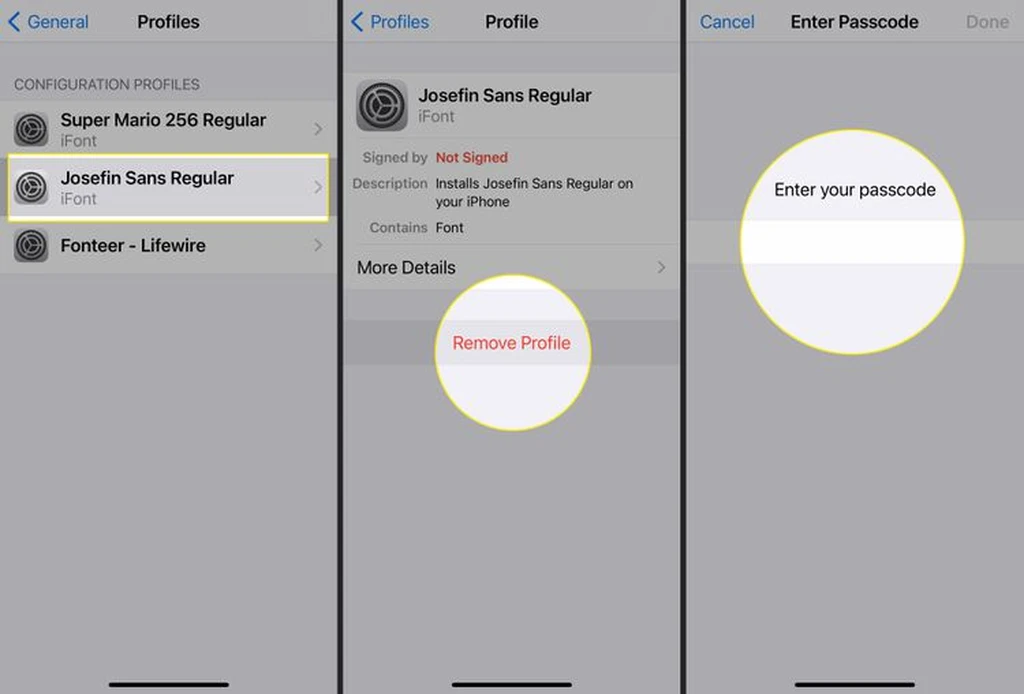
قدم هشتم: در پنجره پاپآپ ظاهر شده Remove را انتخاب کنید.
قدم نهم: به همین سادگی فونت مورد نظر شما حذف خواهد شد.
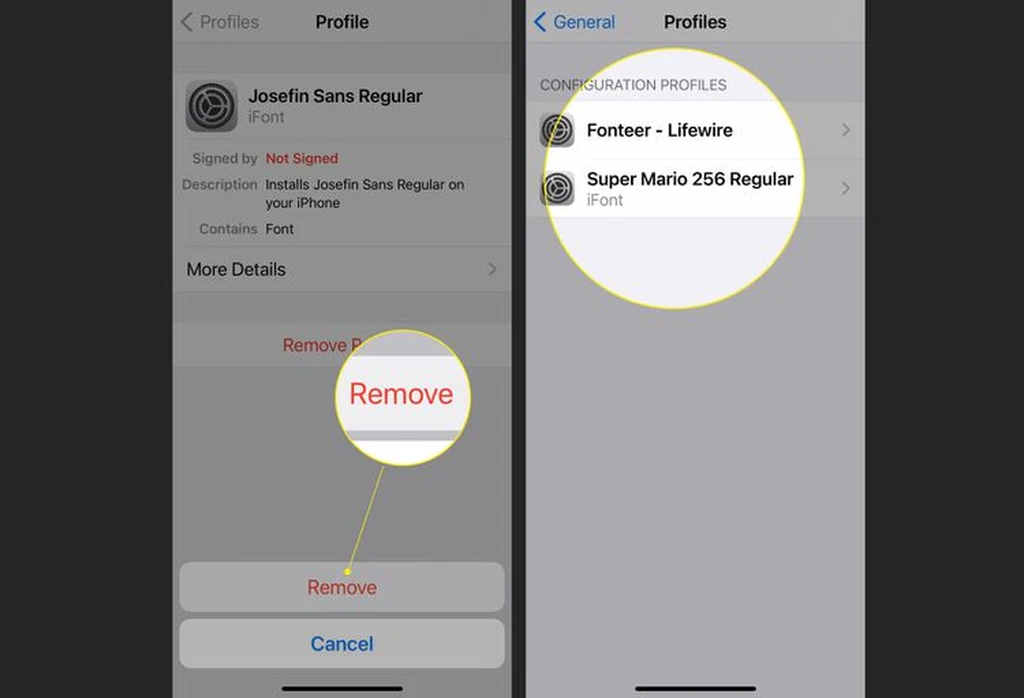
برچسبها:






